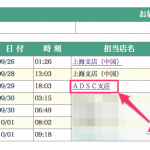アップルウォッチを使って、スリープ状態のMacのロックが解除できる機能。
面倒なパスワード入力が不要になる、とっても便利な機能です。
この機能、確かに便利なんですが、ちょっと使い方に注意が必要です。
私の場合は、使っちゃダメな機能って結論になりました。
その理由は、アップルウォッチをしていれば、スリープ状態のロックが自動的に解除されます。
- 自分の目の前で、他人からMacを開かれると、自動的にスリープロックが解除されてしまいます。
- 自分が見てる前であれば、誰がMacを開いてもOK、そんな人なら、この機能は役に立つと思います。
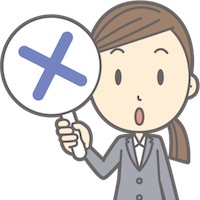
自分が見てる前でも、勝手に他人からMacを見られたくない人は、使っちゃダメな機能です。
こんな困ったことが起きてしまいます。

職場などで、周囲に人がいる場合には、
「ねえ、ねえ、ちょっと見せて。」とか言って、他人のMacを触ってくる人、職場にはいますよね。
そんな空気を読めない人の、突然の攻撃を防げません。
そんな人には、Macに触らないでって言っても、止められません。「大丈夫、大丈夫。」と意味不明なことを言って、グイグイ触ってきます。

自宅で近くに家族がいる場合には
夫婦や家族であっても、見られたくないことってありますよね。
Macを閉じてスリープにしても、家族に開かれたら、丸見えで隠せません。
家族に対して、Macを触るなって言うと、なんだか不自然で、ますます怪しまれます。
スリープ解除にパスワードを設定
Macを使っていると、スリープ状態からの復帰には、パスワードを設定している人がほとんどだと思います。
自分が使っていない時に、他人から操作されることを防止するためです。
職場などでMacを使う場合などは、スリープ解除にパスワードを設定することで、他人から勝手に操作させるのを防ぐことができます。
自宅だけでMacを使う場合でも、子供のいたずらなど、家族に操作されたくない場合には、スリープ状態からの復帰にパスワードを設定するのは有効です。
パスワードはMac盗難対策にも役立つ。
スリープ状態からの復帰にパスワードを設定しないと、どうなるのか?
電源ONの時だけパスワード入力でいいのでは?
電源を起動した時にだけ、パスワードを入力する設定だけでは、スリープ状態でMacを盗難されると、すぐに操作されてしまいます。
どこかの外出先で、スリープ状態のMacを置き忘れた場合、開いてすぐに操作できてしまいます。
自宅に置いたままのMacでも、空き巣被害の心配があります。スリープ状態で空き巣に盗難されると、そのまま泥棒から使われてしまいます。
Macから離れる時に、必ず電源をOFFにすれば、いいのですが、実際には、電源は切らずに、閉じるだけでスリープにすることが、ほとんどですよね。
スリープからのロック解除にパスワードを設定すると、盗難されても、不正使用を防ぐことができます。ただ、当たり前ですが、盗難そのものを防ぐことはできませんので、注意しましょう。
アップルウォッチで面倒なパスワード入力が不要、メリットはこれです。
セキュリティが高まるのは、いいのですが、スリープ解除で、毎回パスワードを入力するのって、正直めんどくさい。
パスワードを設定していない人の、一番の理由は「面倒だ」ってことです。
アップルウォッチでのスリープからのロック解除は、パスワード入力を省略できるので、面倒くさがりの人には最適な方法です。
また、毎回の入力が不要になるの
アップルウォッチでのロック解除のメリットは、ズバリこれです。
アップルウォッチでスリープ解除の仕組み
まずは、どんな仕組みでアップルウォッチで、Macのスリープが解除されるのか。
アップルウォッチを腕に付けた状態で、スリープ状態のMacを復帰させる時に、
- ウォッチとMacは同じアップルIDでログイン
- ウォッチのロックが解除されている。
- ウォッチとMacの距離を2m程度まで接近。
他人が勝手にウォッチを近ずけたら、スリープ解除されちゃうなんて、心配はご無用です。
ウォッチとMacは同じアップルIDでログイン
まず、大前提が、Macと同じアップルIDでログインした、アップルウォッチということです。
当たり前ですが、アップルウォッチなら、誰のでもOKって訳ではありません。
ウォッチのロックが解除されている。
次に、アップルウォッチのロックが解除されていることです。
誰かが、勝手に自分のアップルウォッチをMacに近ずけても、スリープは解除されません。
自分のアップルウォッチを腕に巻いて、アップルウォッチのロックを解除した状態じゃないと、反応しないようになっています。
ウォッチとMacの距離を2m程度まで接近。
アップルウォッチと、Macの距離は2m程度まで接近させる必要があります。
Macとウォッチの間に、自分の体や壁などの障害物があると、スリープが解除できません。
設定方法、WatchでMacのロックを解除

アップルウォッチでMacのロックを解除する機能を有効にする設定方法です。
「システム環境設定」の「セキュリティとプライバシー」
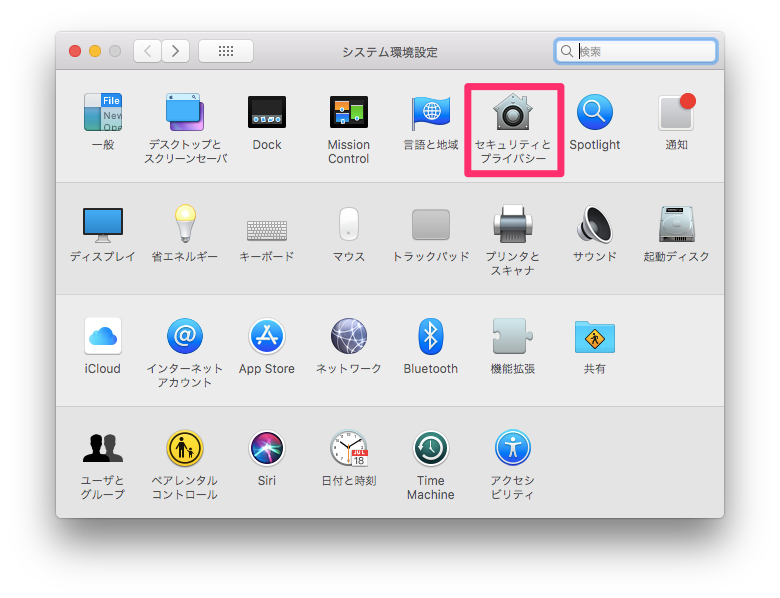
「一般」タブ
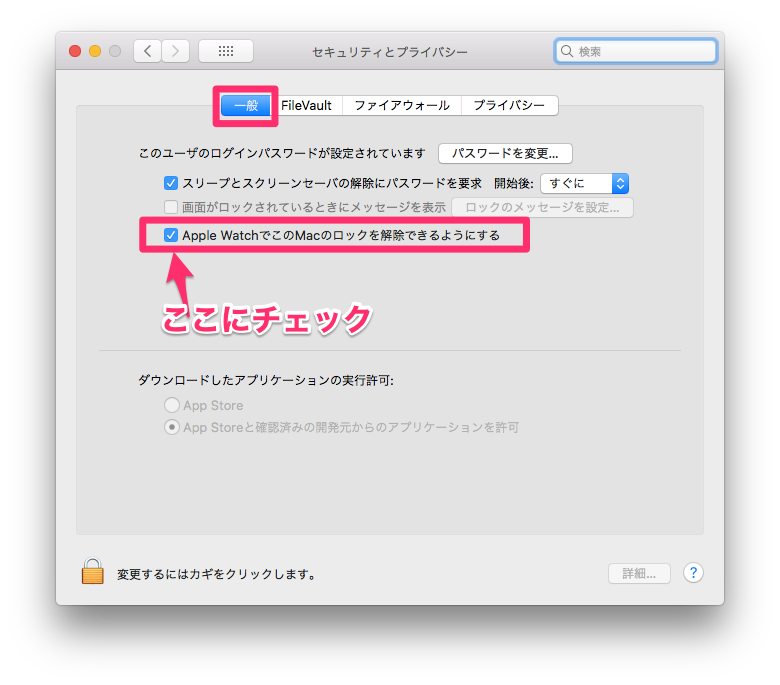
一般タブにある、「Apple WatchでこのMacのロックを解除できるようにする」の項目にチェックします。
これでWatchでMacのロックが解除できるようになります。
こんな時にスリープは有効。
他人に見られたくない時に、誰かが近づいてきた。
自宅でも職場でも、そんな時に、さっとMacを閉じてスリープ状態にする。
それだけで、パスワードを入力しない限り、作業していた内容を他人に見られることはありません。
アップルウォッチでのスリープ解除を有効にしていると、
せっかく閉じていても、目の前で強引にMacを開かれると、自動的にスリープが解除されちゃいます。
Macを開かれる前に、急いでアップルウォッチを腕から外すという対策もあります。
しかし、それよりは、最初から、ウォッチでのスリープ解除を無効にしてた方がいいですよね。
タッチIDがあれば、不要な機能です。
そもそも、タッチIDがついているMacBookなら、指紋認証でスリープ解除できるので、そもそもアップルウォッチでスリープを解除する必要はありません。
現在の私は、Touch BarとタッチIDがないMacBookAirを使っています。
次にMacを買う時は、Touch BarとタッチIDのついたMacにして、指紋認証でスリープ解除できるようになりたいです。

まとめ、アップルウォッチでMacのロック解除
- 目の前でMacを開かれるとロック解除されるリスクがあります。
- 毎回のパスワード入力の手間が省けます。
- 盗難防止対策には有効です。
- Touch Bar、IDがついてるMacなら不要な機能です。

自分の見てる前なら、誰にでもMacをみられてOKなら、便利な機能です。